¿Cómo crear cupones de WooCommerce inteligentes y avanzados?
Publicado: 2023-02-24El núcleo de WooCommerce le permite configurar solo cupones de descuento con restricciones básicas.
Sin embargo, si necesita crear cupones inteligentes de WooCommerce como tarjetas de regalo, cupones de URL o establecer restricciones adicionales basadas en el pago, el envío o la ubicación, necesita una extensión.
En esta publicación, veremos cómo crear códigos de cupón con WooCommerce predeterminado y cómo crear cupones avanzados.
Sumerjámonos en ello.
¿Cómo crear un código de cupón de WooCommerce?
Primero entendemos cómo, al usar WooCommerce predeterminado, puede configurar códigos de cupones de descuento.
Vaya al WordPress Admin panel > Marketing > Coupons > Add Coupon . Ahora sigue estos pasos:
General
- Use el generador de código de cupón de WooCommerce para obtener un código único o establezca su propio código de cupón.
- Introduce la descripción del cupón.
- Elija el tipo de descuento en el menú desplegable.
- Porcentaje de descuento : porcentaje de descuento ofrecido en el carrito
- Descuento de carrito fijo : descuento de monto fijo en el carrito
- Descuento de producto fijo : descuento de monto fijo en un producto específico
- Utilice el campo Importe del cupón para establecer el importe del descuento.
- Marque la casilla de verificación para permitir el envío gratuito del producto.
- Establece la fecha de caducidad del cupón.
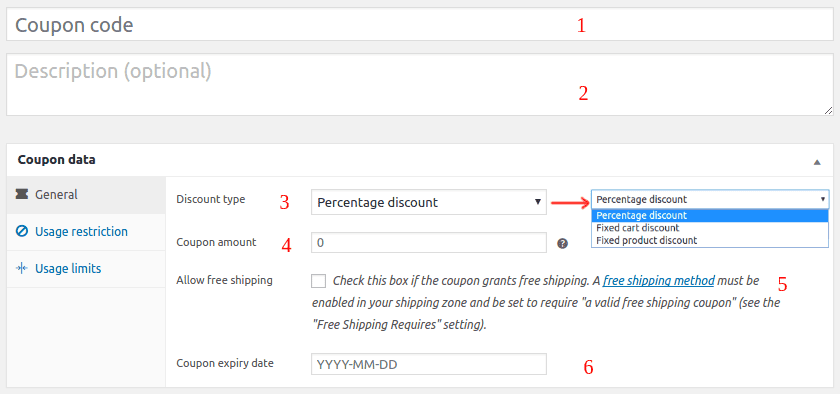
Restricción de uso
Establezca algunas restricciones para evitar dar demasiado a los usuarios.
- Gasto mínimo : el carrito de los clientes o el total del pedido debe ser al menos esta cantidad para que se aplique el cupón.
- Gasto máximo : los cupones no deben aplicarse más allá de esta cantidad.
- Solo uso individual : marque esta opción si no desea que se aplique ningún otro cupón junto con este cupón.
- Excluir artículos en oferta : seleccione esta opción para evitar aplicar descuentos en productos en venta
- Productos : el cupón se aplicará solo cuando los productos seleccionados aquí se agreguen al carrito.
- Excluir productos : agregue productos en los que no desea aplicar el descuento.
- Categorías de productos : esto aplicará el descuento solo en categorías de productos específicas.
- Excluir categorías : agregue categorías en las que no desea aplicar el descuento.
- Restricciones de correo electrónico : ingrese una lista de correos electrónicos que se compararán con el correo electrónico de facturación del cliente para que se aplique el cupón.
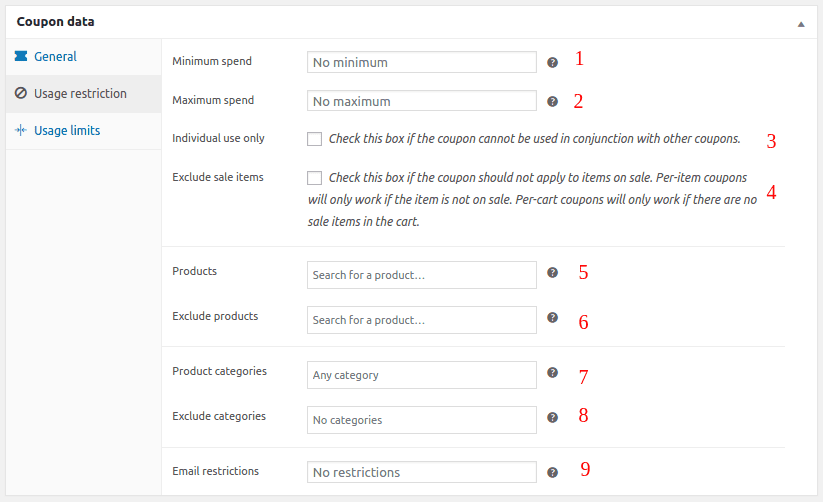
límite de uso
Si no establece límites, las personas pueden aplicar el código de cupón varias veces y disfrutar de los descuentos.
- Límite de uso por cupón : defina la cantidad de veces que se puede usar este cupón antes de que se anule.
- Limite el uso a X artículos : establezca un límite para la cantidad de artículos para los que desea que el cupón sea válido. Si no se selecciona, se aplicará a todos los artículos del carrito.
- Límite de uso por usuario : defina la cantidad de veces que una persona puede usar el cupón antes de que se vuelva inválido.
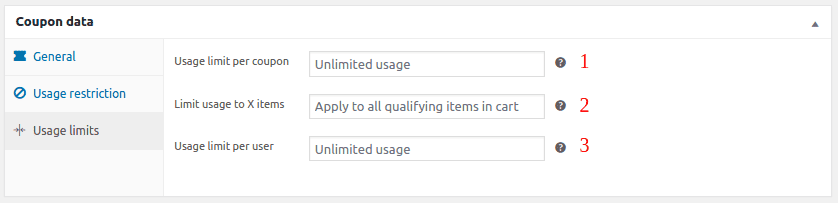
Verifica todos los detalles y luego Publica tu cupón.
Ahora, si desea repetir las ventas, retener a los clientes y aumentar su lealtad, debe pensar más allá de los descuentos .
¿Cómo crear cupones avanzados de WooCommerce con Smart Coupons?
La extensión original de Smart Coupons es todo lo que necesita. Tarjetas de regalo, descuentos, créditos de tienda, ofertas BOGO, restricciones avanzadas, las obtienes todas.

Está construido sobre los cupones de WooCommerce, por lo que es bastante fácil de usar, sin ningún conocimiento de codificación.
Como se muestra, es la misma pantalla de configuración. Pero las características en el fondo VERDE son proporcionadas por Smart Coupons.
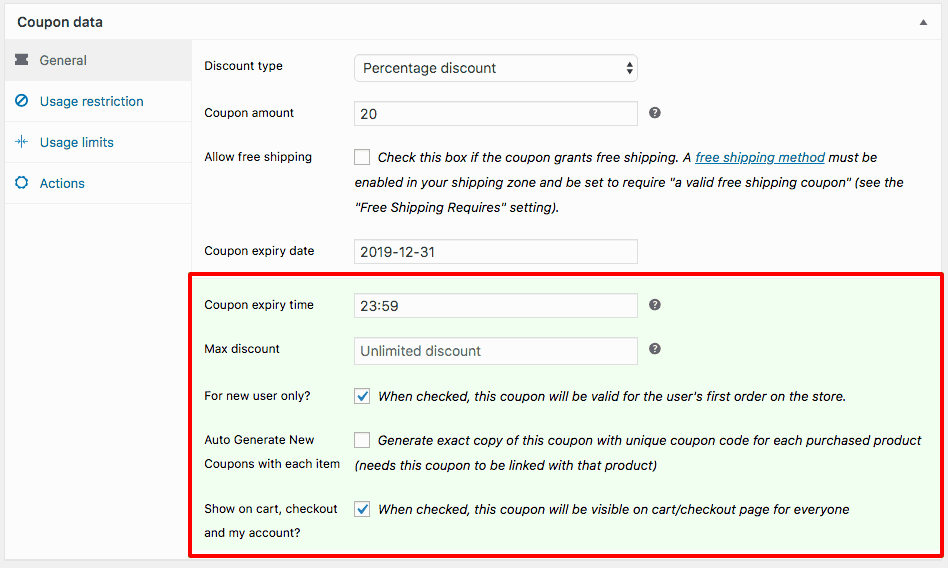
También encontrará más opciones para cupones inteligentes en el fondo VERDE en las pestañas Usage restrictions y Actions , respectivamente.
Aquí se explica cómo crear una tarjeta de regalo en WooCommerce:
- Vaya a su panel de administración de WordPress> Marketing> Cupones> Agregar cupón. Dale un nombre, por ejemplo, Tarjeta de regalo.
- Vaya a la pestaña General.
- Aquí encontrará opciones de descuento adicionales en Tipo de descuento, seleccione Crédito de la tienda/Certificado de regalo. Si está utilizando el complemento de suscripciones de WooCommerce, también puede crear cupones de descuento recurrentes y de registro .
- Deje el monto del cupón en blanco.
- Habilite la opción
Coupon Value Same as Product's Price. - Establezca restricciones y límites de uso para un cupón.
- Publica el cupón.
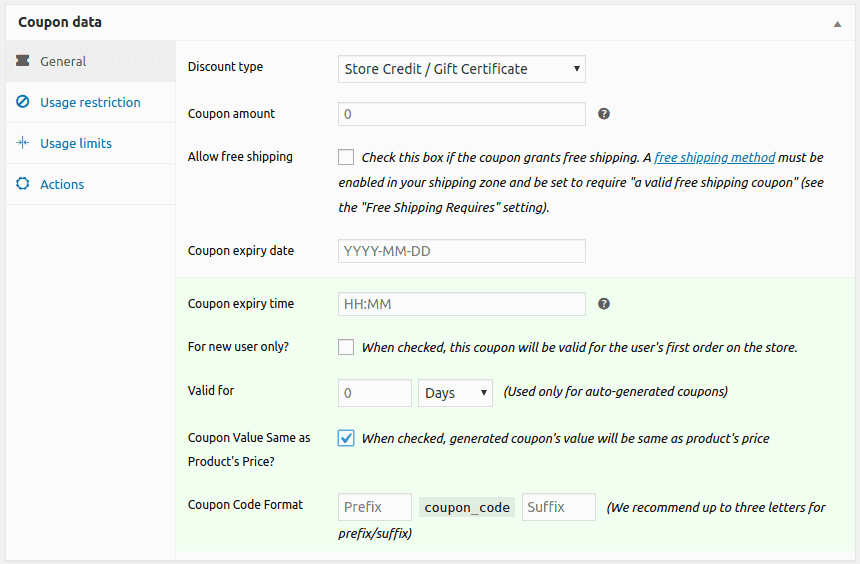
Ahora, dado que esta tarjeta de regalo será un producto digital, debe crear un producto 'Simple' en WooCommerce.
- Vaya a WooCommerce > Productos > Agregar o editar un producto Simple existente.
- Nombre su producto, es decir, Tarjeta de regalo.
- Muy importante: Deje los campos Precio Regular y Precio de Venta en blanco. Marque el producto como 'Virtual' para descontar los gastos de envío.
- En la opción Cupones, busque y seleccione el cupón creado en el paso anterior, es decir, Tarjeta de regalo.
- Publicar el producto.
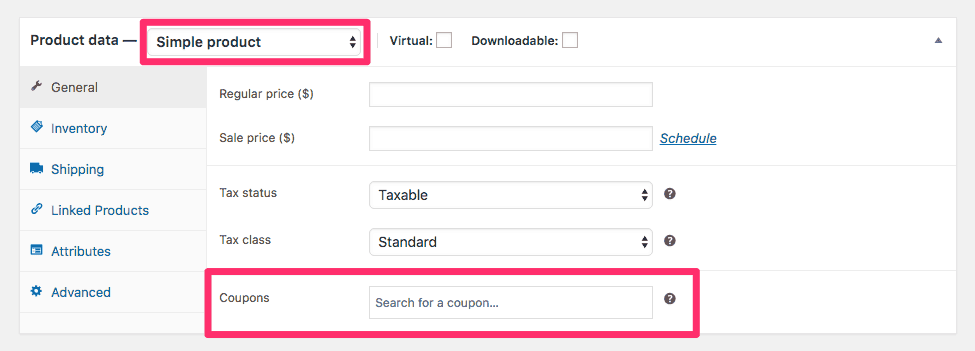
Nota : como queremos que los clientes compren una tarjeta de regalo de cualquier cantidad, la cantidad del cupón y los precios de los productos se dejan en blanco.
Eso es todo. Su cupón de tarjeta de regalo de WooCommerce está listo. Los clientes pueden comprar este crédito de la tienda de tarjetas/regalos como cualquier otro producto.
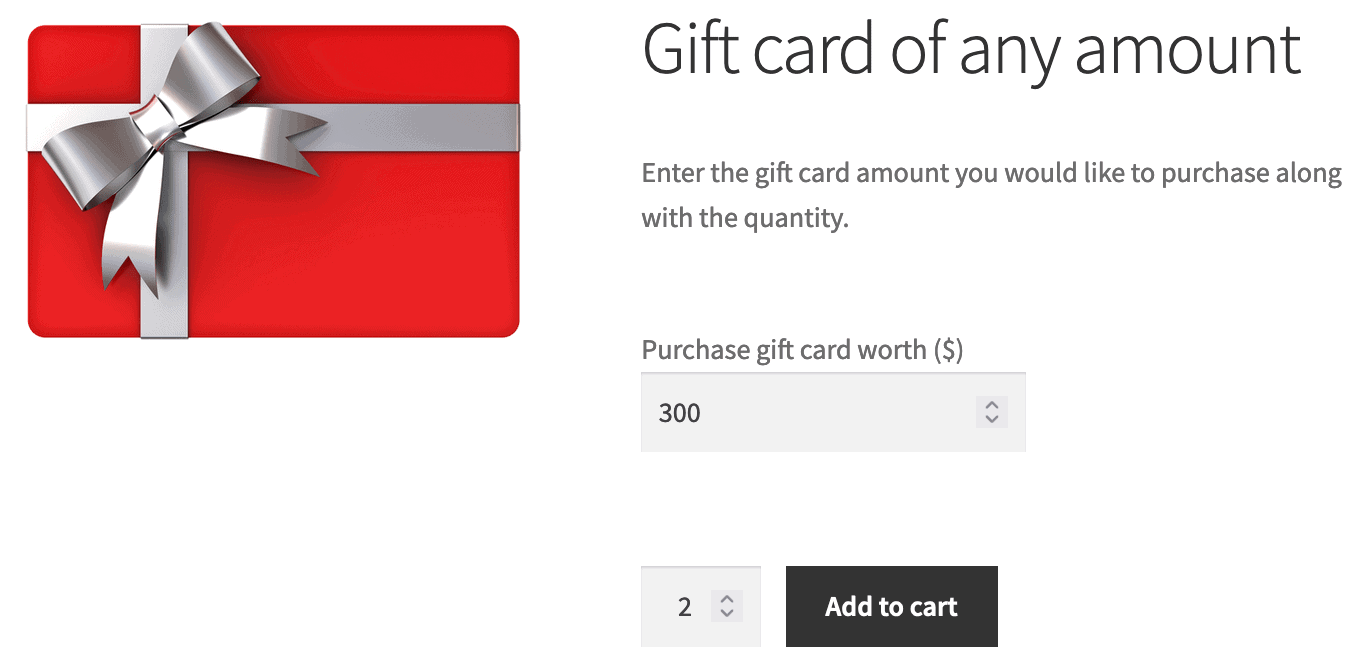
Obtenga más información sobre cómo crear tarjetas de regalo de denominación fija.
Otros cupones avanzados que puedes crear
- Cupones BOGO: aplique una combinación de compre uno y llévese uno y otras ofertas BOGO
- Restricciones de cupón avanzadas: según los métodos de pago, la ubicación, los atributos del producto, la taxonomía del producto, los métodos de envío y las funciones de los usuarios.
- Cupones de URL de WooCommerce: permite a los usuarios aplicar descuentos automáticamente a través del enlace.
- Cupones de descuento por cantidad: establezca cupones de descuento según la cantidad de productos en el carrito
Las nueve mejores aplicaciones inteligentes de cupones de WooCommerce
Así es como puede usar Smart Coupons para ventas mejor dirigidas:
- Generación masiva: genere miles de códigos de cupón únicos en minutos. Ideal para sitios de ofertas.
- Establezca un límite máximo de descuento en las compras: 60 % de descuento hasta $50.
- Programe tarjetas de regalo para Navidad o cumpleaños de clientes.
- Ofrezca una tarjeta de regalo de precios más altos a un precio más bajo: una tarjeta de regalo de $20 por $15.
- Emita un cupón de descuento del 5% en el producto X y un descuento del 10% en el producto Y.
- Haga un sorteo gratis: el producto se agregará al carrito cuando se aplique un cupón
- Emita un crédito de la tienda para un reembolso. Mejor para fidelizar a los clientes y fomentar futuras compras. También puede emitir crédito de la tienda para la cancelación de reservas.
- Vender un producto de gama alta usando un producto de gama baja
- Según sus segmentos de correo electrónico, puede configurar cupones de descuento / tarjetas de regalo especiales solo para estos clientes.
Consulte este blog para obtener más aplicaciones.
Conclusión
Espero que ahora esté bien versado en la configuración de cupones de WooCommerce. Pruebe la configuración avanzada de cupones y las aplicaciones Smart Coupons mencionadas. Seguramente disparará tus ventas y conversiones.
